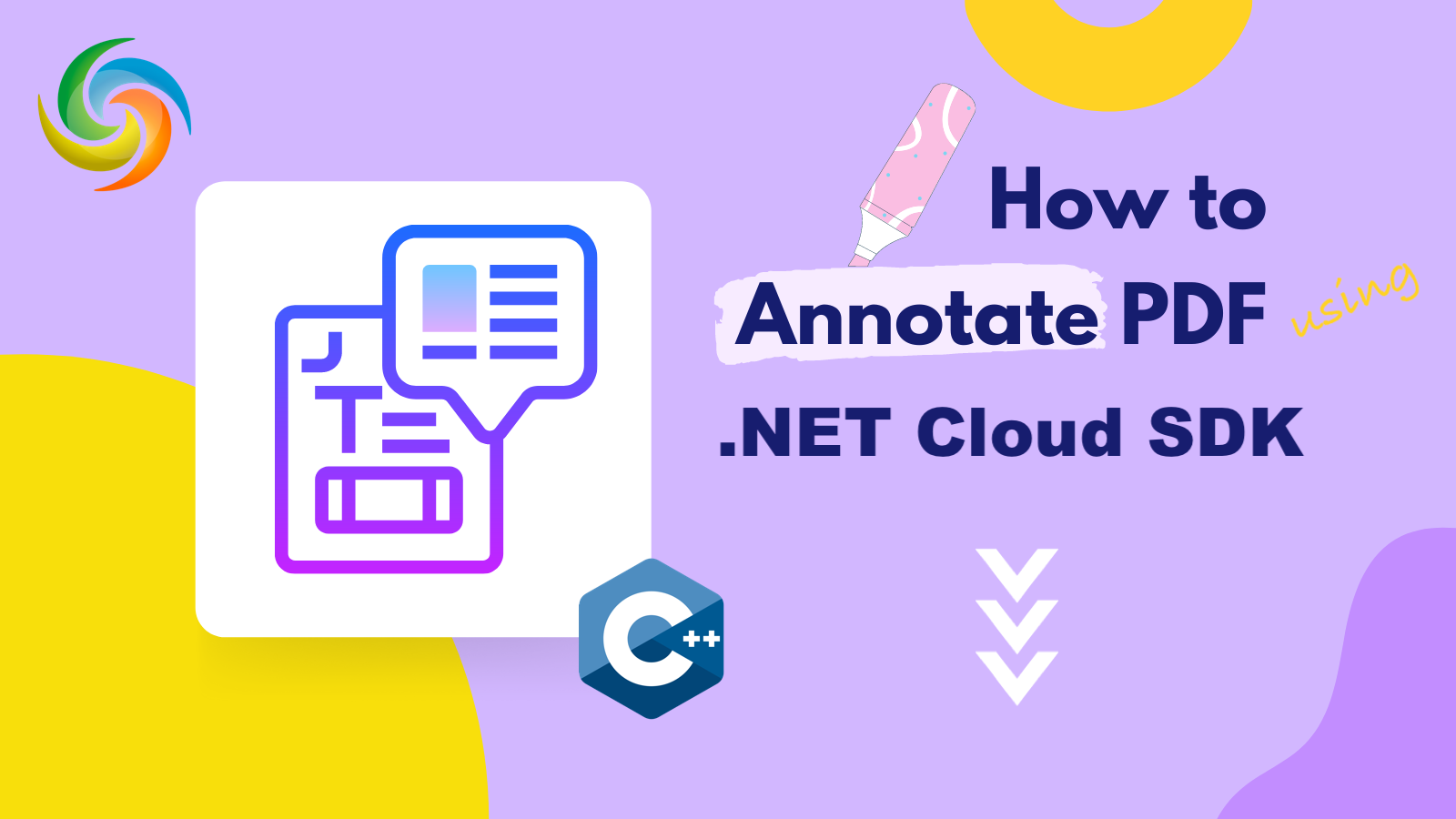
C# .NET을 사용하여 PDF에 주석을 추가하는 방법
오늘날의 디지털 시대에 PDF는 정보, 문서 및 보고서를 공유하는 데 널리 사용되는 형식이 되었습니다. 그러나 단순히 PDF를 보는 것만으로는 많은 사용자에게 충분하지 않을 수 있습니다. 경우에 따라 사용자는 추가 컨텍스트 또는 피드백을 제공하기 위해 PDF의 특정 부분을 강조 표시하거나 메모를 추가할 수 있습니다. 다행스럽게도 사용자가 쉽게 주석을 추가하고 텍스트를 강조 표시하는 등의 작업을 수행할 수 있는 몇 가지 무료 PDF 주석이 있습니다. 그러나 이 기사에서는 REST API를 사용하여 PDF 주석을 지원하는 방법을 살펴보고 PDF 문서를 강조 표시하고 주석을 달고 메모를 추가하는 방법을 보여줍니다.
PDF 주석용 REST API
Aspose.PDF Cloud는 프로그래밍 방식으로 PDF 문서에 주석을 추가할 수 있는 사용하기 쉽고 포괄적인 솔루션을 제공합니다. Aspose.PDF Cloud를 사용하면 텍스트, 이미지, 스탬프 및 다양한 마크업 주석을 포함하여 PDF 문서에 다양한 유형의 주석을 추가할 수 있습니다. 위치, 크기, 색상 또는 기타 속성 변경과 같은 기존 주석을 수정할 수도 있습니다.
지원되는 주석에는 Text, Circle, Polygon, PolyLine, Line, Square, FreeText, Highlight, Underline, Squiggly, StrikeOut, Caret, Ink, Link, Popup, FileAttachment, Sound, Movie, Screen, Widget, Watermark, TrapNet, PrinterMark, 교정, 스탬프, RichMedia 및 PDF3D.
이제 프로젝트에 SDK를 추가하려면 NuGet 패키지 관리자에서 ‘Aspose.PDF-Cloud’를 검색하고 패키지 추가 버튼을 클릭하세요. 다음 중요한 단계는 클라우드 대시보드를 통해 계정을 등록하고 개인 클라이언트 자격 증명을 얻는 것입니다. 자세한 내용은 Quick Start 가이드를 참조하세요.
C#을 사용하여 PDF에 주석 추가
PDF 문서에 주석을 추가하는 데 사용되는 C# .NET 코드 스니펫을 살펴보겠습니다.
// 전체 예제 및 데이터 파일을 보려면 다음으로 이동하십시오.
https://github.com/aspose-pdf-cloud/aspose-pdf-cloud-dotnet
// https://dashboard.aspose.cloud/에서 클라이언트 자격 증명 가져오기
string clientSecret = "7f098199230fc5f2175d494d48f2077c";
string clientID = "ee170169-ca49-49a4-87b7-0e2ff815ea6e";
// PdfApi 객체 생성
PdfApi api = new PdfApi(clientSecret, clientID);
// Create List 객체에는 FreeTextAnnotations가 포함됩니다.
List<FreeTextAnnotation> annotations = new List<FreeTextAnnotation>
{
new FreeTextAnnotation(
// FreeTextAnnotation을 포함하는 직사각형 영역 지정
// 또한 텍스트 서식 세부 정보를 정의합니다.
Rect: new Rectangle(100, 800, 350, 830),
TextStyle:new TextStyle(
FontSize: 26, Font: "Arial",
ForegroundColor: new Aspose.Pdf.Cloud.Sdk.Model.Color(0xFF, 0, 0xFF, 0),
BackgroundColor: new Aspose.Pdf.Cloud.Sdk.Model.Color(0xFF, 0xFF, 0, 0)
))
{
// FreeTextAnnotation 안에 표시할 콘텐츠
Contents = "Confidential !",
Color = new Aspose.Pdf.Cloud.Sdk.Model.Color(0, 0, 0, 0),
Id = "id1",
Name = "Test Free Text",
Flags = new List<AnnotationFlags> {AnnotationFlags.Default},
HorizontalAlignment = HorizontalAlignment.Center,
Intent = FreeTextIntent.FreeTextTypeWriter,
RichText = "Rich Text",
Subject = "Text Box Subj",
ZIndex = 1,
Justification = Justification.Center,
Title = "Title",
PageIndex = 1
}
};
var response = api. PostPageFreeTextAnnotations("Binder1.pdf", 1, annotations);
이제 코드 스니펫을 더 자세히 이해해 보겠습니다.
PdfApi api = new PdfApi(clientSecret, clientID);
생성자에서 클라이언트 자격 증명을 인수로 사용하는 PdfApi 클래스의 인스턴스를 만듭니다.
List<FreeTextAnnotation> annotations = new List<FreeTextAnnotation>
API는 유사한 유형의 하나 이상의 주석을 동시에 추가하는 기능을 지원하므로 FreeTextAnnnotation 유형의 목록 객체를 생성해야 합니다.
new FreeTextAnnotation(
Rect: new Rectangle(100, 800, 350, 830),
TextStyle:new TextStyle(
FontSize: 26, Font: "Arial",
ForegroundColor: new Aspose.Pdf.Cloud.Sdk.Model.Color(0xFF, 0, 0xFF, 0),
BackgroundColor: new Aspose.Pdf.Cloud.Sdk.Model.Color(0xFF, 0xFF, 0, 0)
))
Annotation 및 텍스트 서식 세부 정보에 대한 직사각형 영역을 정의하는 FreeTextAnnotation 개체를 만듭니다.
Contents = "Confidential !"
여기에서 FreeTextAnnotation의 내용을 정의합니다.
var response = api. PostPageFreeTextAnnotations("Binder1.pdf", 1, annotations);
클라우드 스토리지에서 이미 사용 가능한 PDF 문서의 첫 번째 페이지에 FreeTextAnnotation을 추가하려면 REST API를 호출하십시오.
다음은 위의 코드 스니펫에 사용된 속성에 할당할 수 있는 가능한 값입니다.
- AnnotationFlags - 지원되는 값은
[Default, Invisible, Hidden, Print, NoZoom, NoRotate, NoView, ReadOnly, Locked, ToggleNoView, LockedContents]입니다.- 회전 - 텍스트의 회전 각도입니다. 가능한 값은
[없음, on90, on180, on270]입니다.- AnnotationFlags - 주석의 다양한 특성을 지정하는 플래그 집합입니다. 가능한 값은
[Default, Invisible, Hidden, Print, NoZoom, NoRotate, NoView, ReadOnly, Locked, ToggleNoView, LockedContents]일 수 있습니다.- FreeTextIntent - 자유 텍스트 주석의 의도를 열거합니다. 가능한 값은
[정의되지 않음, FreeTextCallout, FreeTextTypeWriter]입니다.
cURL 명령을 사용하여 PDF에 자유 텍스트 주석 추가
cURL 명령을 사용하여 Aspose.PDF Cloud API를 호출하는 것은 이 요구 사항을 달성하는 좋은 방법입니다. 명령줄 도구에 익숙하거나 사용을 선호하는 경우에도 유용합니다. 따라서 cURL 명령줄 도구를 사용하여 HTTP 요청을 만들고 PDF 파일 처리와 관련된 다양한 작업을 수행할 수 있습니다.
이제 cURL 명령을 사용하여 PDF 문서에 주석을 추가하려면 먼저 앱 SID 및 앱 키를 사용하여 토큰 끝점에 요청을 보내 인증 토큰을 생성해야 합니다. 다음 명령을 실행하여 accessToken을 생성하십시오.
curl -v "https://api.aspose.cloud/connect/token" \
-X POST \
-d "grant_type=client_credentials&client_id=ee170169-ca49-49a4-87b7-0e2ff815ea6e&client_secret=7f098199230fc5f2175d494d48f2077c" \
-H "Content-Type: application/x-www-form-urlencoded" \
-H "Accept: application/json"
accessToken이 생성되면 PDF 문서에 FreeTextAnnotation을 추가하는 다음 명령을 실행하십시오. 그러면 주석이 달린 PDF 파일이 클라우드 저장소에서 업데이트됩니다.
curl -v "https://api.aspose.cloud/v3.0/pdf/{inputPDF}/pages/1/annotations/freetext" \
-X POST \
-H "accept: application/json" \
-H "authorization: Bearer {accessToken}" \
-H "Content-Type: application/json" \
-d "[ { \"Color\": { \"A\": 0, \"R\": 0, \"G\": 0, \"B\": 0 }, \"Contents\": \"Confidential !\", \"Modified\": \"01/05/2023 12:00:00.000 PM\", \"Id\": \"id0\", \"Flags\": [ \"Default\" ], \"Name\": \"comment\", \"Rect\": { \"LLX\": 100, \"LLY\": 800, \"URX\": 350, \"URY\": 830 }, \"PageIndex\": 0, \"ZIndex\": 1, \"HorizontalAlignment\": \"Center\", \"VerticalAlignment\": \"Center\", \"CreationDate\": \"03/05/2023 16:00:00.000 PM\", \"Subject\": \"Subj.\", \"Title\": \"Main Heading\", \"RichText\": \"Hello world...\", \"Justification\": \"Left\", \"Intent\": \"FreeTextTypeWriter\", \"Rotate\": \"None\", \"TextStyle\": { \"FontSize\": 26, \"Font\": \"Arial\", \"ForegroundColor\": { \"A\": 10, \"R\": 10, \"G\": 100, \"B\": 120 }, \"BackgroundColor\": { \"A\": 0, \"R\": 0, \"G\": 50, \"B\": 80 } } }]"
{inputPDF}를 Cloud Storage에서 이미 사용 가능한 입력 PDF 파일의 이름으로,{accessToken}을 위에서 생성된 JWT 액세스 토큰으로 바꿉니다.
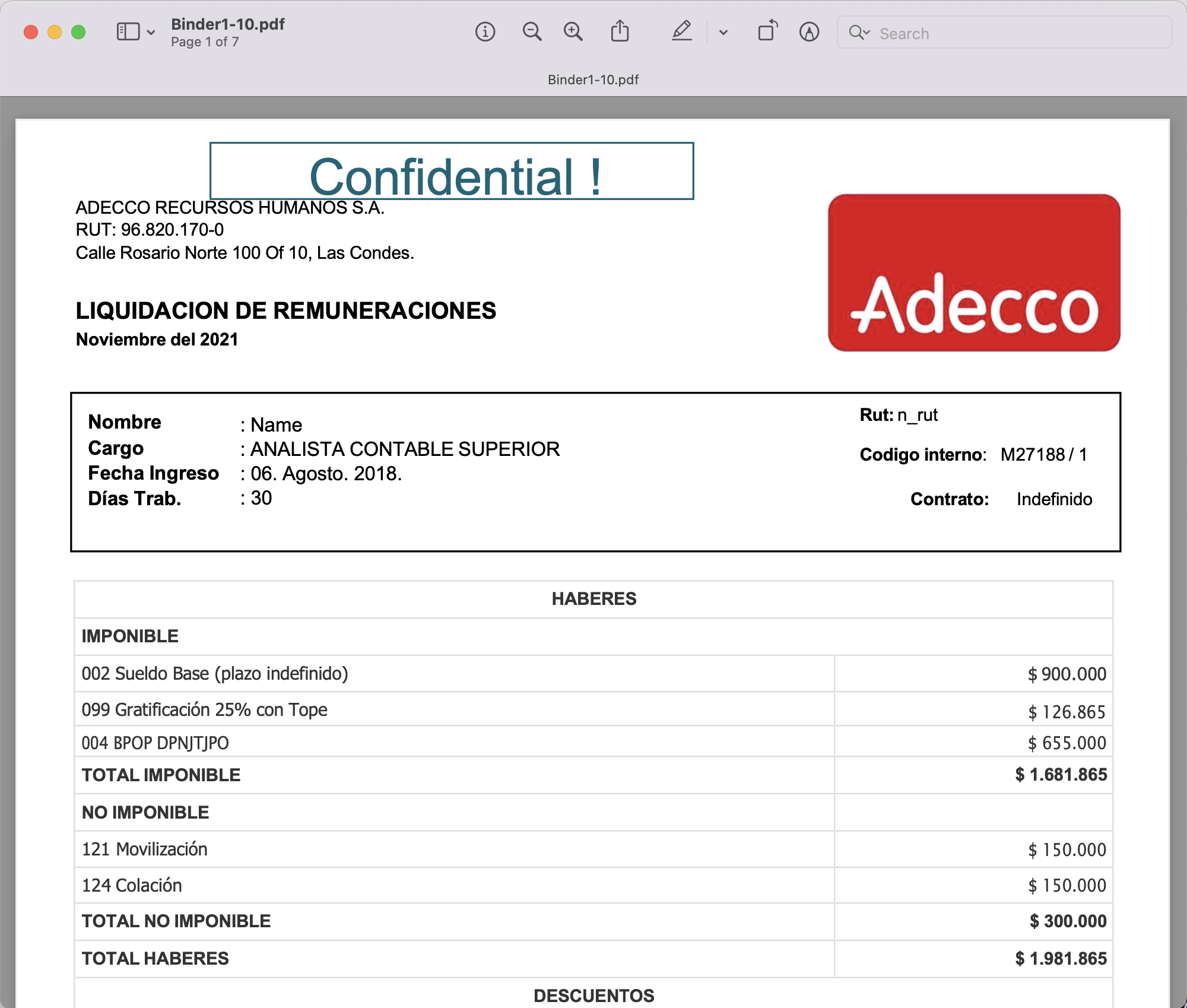
이미지:- PDF 파일의 자유 텍스트 주석 미리보기.
위 예제에서 사용된 PDF 문서는 이 링크에서 다운로드할 수 있습니다.
결론
결론적으로 PDF에 주석을 추가하면 유용성과 기능을 크게 향상시킬 수 있습니다. 중요한 텍스트를 강조하거나 주석을 추가하거나 문서 내에서 직접 메모를 작성하려는 경우 Aspose.PDF Cloud는 이를 달성할 수 있는 놀라운 선택입니다. 또한 Aspose.PDF Cloud SDK for .NET 및 cURL 명령이 PDF에 주석을 달기 위한 강력한 솔루션을 제공하여 맞춤형 워크플로 및 자동화 프로세스를 생성할 수 있는 기능을 제공한다는 사실도 알게 되었습니다. 따라서 이러한 도구를 사용하면 시간을 절약하고 생산성을 높이면서 PDF에 빠르고 쉽게 주석을 추가할 수 있습니다.
유용한 링크
관련 기사
다음 블로그를 방문하는 것이 좋습니다.